이전 세대의 주류 시스템인 win7 시스템은 화려한 조작 페이지를 가지고 있을 뿐만 아니라 보안과 안정성 측면에서도 특히 뛰어납니다. win7 시스템은 압축 해제 및 설치는 물론 시스템 디스크 생성도 가능합니다. 설치를 위한 시스템 디스크는 일반적으로 USB 디스크를 통해 제작됩니다. 다음으로, win7 시스템 디스크를 만드는 방법을 함께 배워보겠습니다.
Win7 시스템 디스크 만들기 튜토리얼:
먼저 10G 메모리가 있는 빈 USB 플래시 드라이브를 준비하고 Baidu에서 Kaka Installer 공식 웹사이트를 검색한 다음 Kaka Installer 원클릭 재설치 시스템 소프트웨어를 다운로드합니다. 오류 및 설치 실패를 방지하려면 먼저 360 Security Guard 및 Tencent Butler와 같은 바이러스 백신 소프트웨어를 끄십시오.
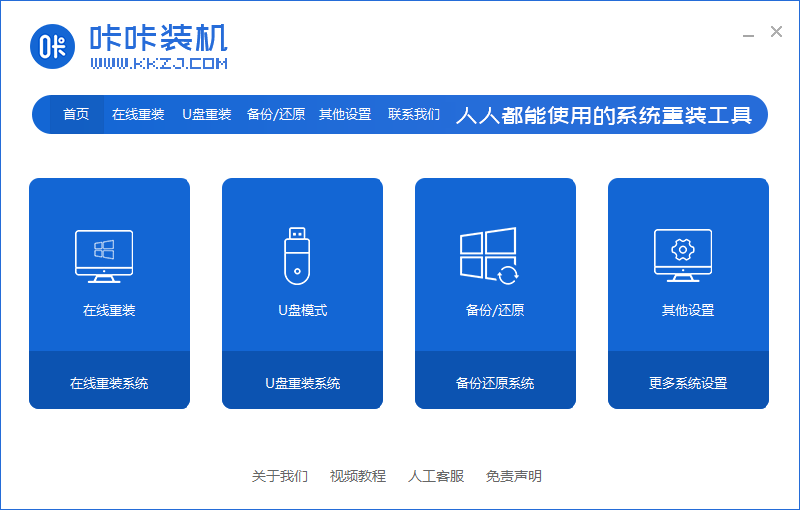
USB 플래시 드라이브를 클릭하여 시스템을 다시 설치하고 시스템 디스크 만들기를 시작합니다. 형식으로 USB-HDD를 선택하고 파티션 형식으로 NTFS를 선택한 다음 "만들기 시작"을 클릭합니다.
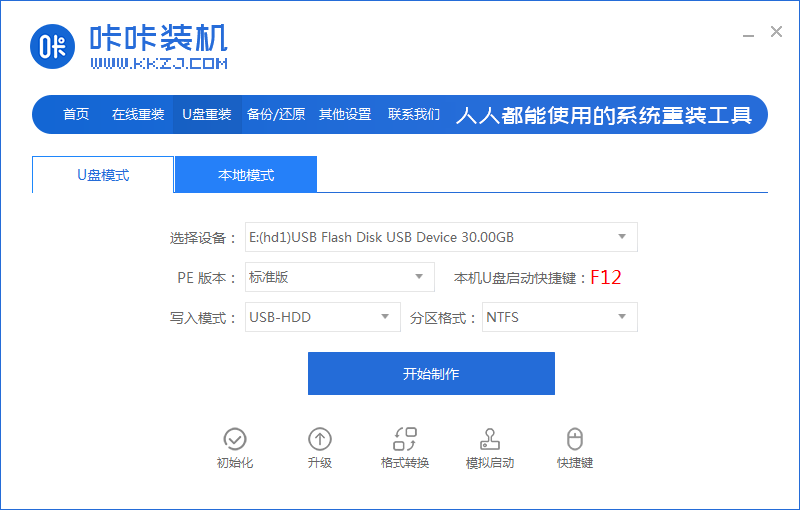
페이지에 들어가면 설치해야 할 시스템을 선택하고 "제작 시작"을 클릭합니다.
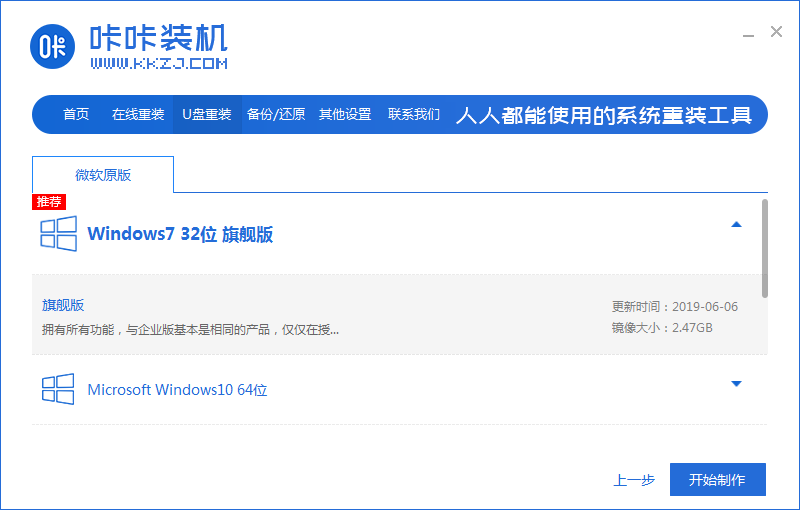
그러면 소프트웨어에서 USB 플래시 드라이브가 포맷된다는 메시지를 표시하고 미리 데이터를 백업하고 "확인"을 클릭합니다.
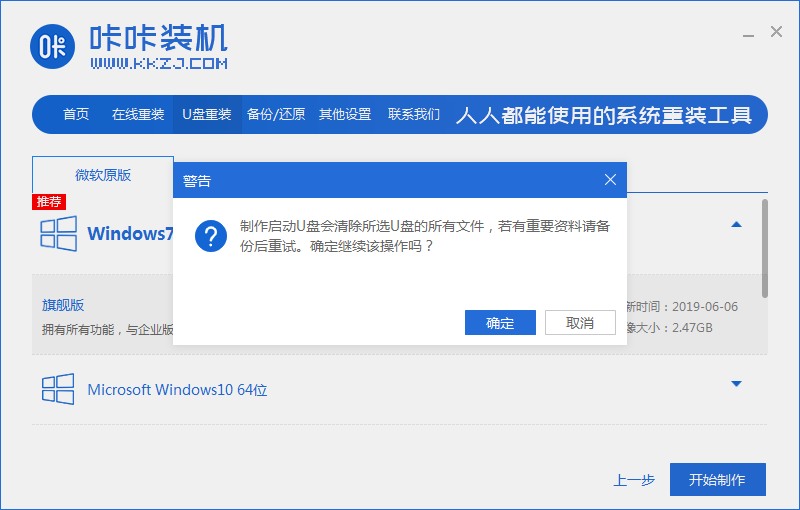
시스템 이미지 파일과 PE 시스템 다운로드를 시작하세요. 지금은 인내심을 갖고 기다리세요.
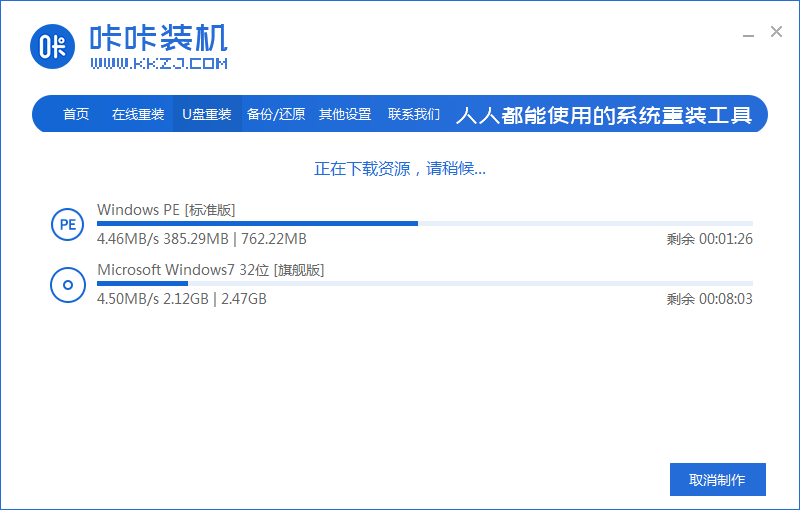
pe 설치가 완료되면, 미리보기를 클릭하여 제작이 완료되었는지 확인할 수 있습니다. 아래 그림과 같이 설치가 성공한 것입니다.

그런 다음 컴퓨터에서 시작 항목 페이지를 입력하는 방법을 모르는 경우 "단축 키 목록"을 클릭하여 볼 수 있습니다.
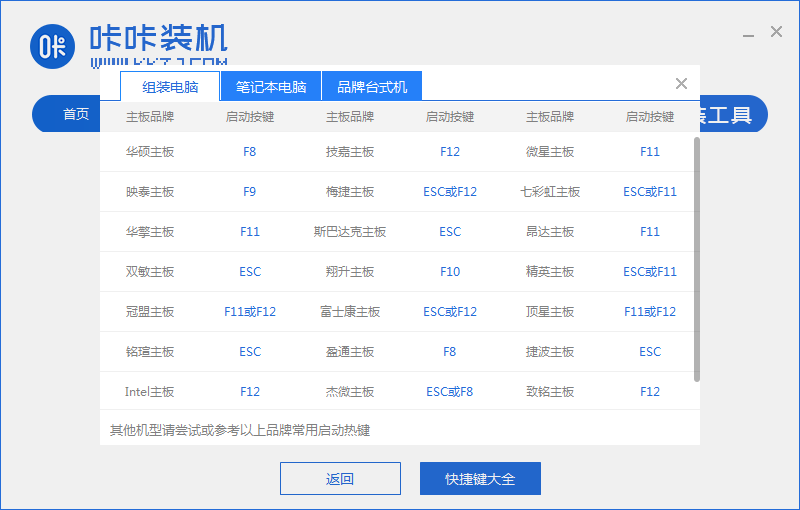
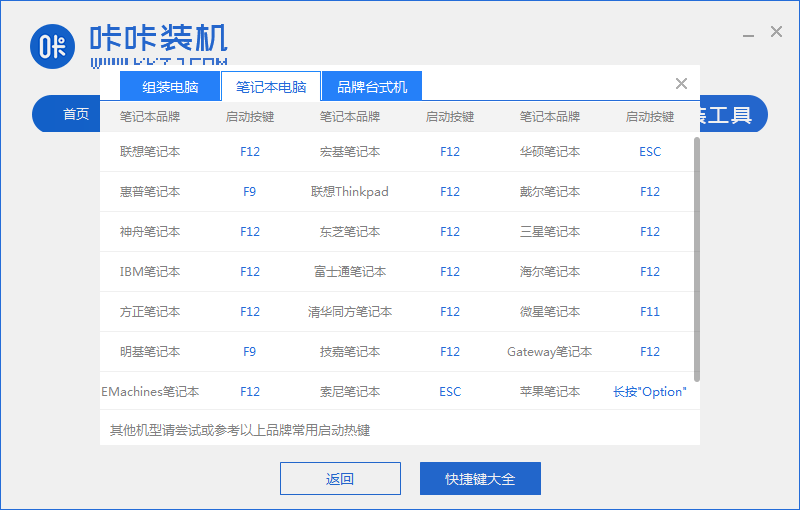
설치가 완료된 후 컴퓨터를 다시 시작하고 빠르게 시작 단축키를 눌러 BIOS 설정 페이지로 들어간 다음 첫 번째 부팅으로 부팅 항목을 U 디스크로 설정합니다. 인터페이스.
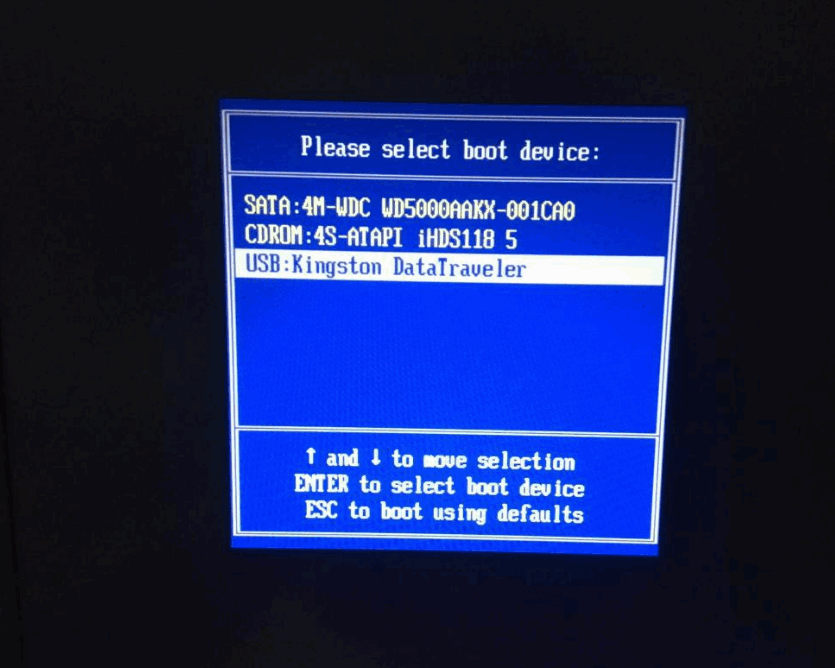
PE 시스템에 들어가면 첫 번째 입력 옵션을 선택합니다.
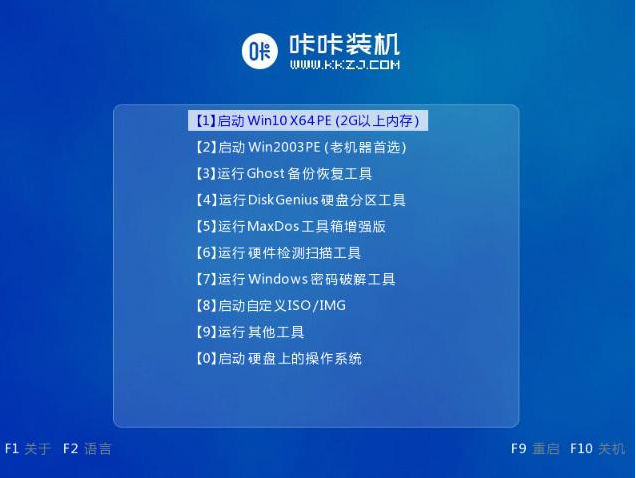
들어간 후 시스템 이미지 파일 설치를 시작합니다. 파일이 로드된 후 다시 pe 인터페이스에 들어가는 것을 방지하기 위해 다시 시작할 때 U 디스크를 분리합니다. 그 후 시스템이 자동으로 설치되며 설치가 완료될 때까지 기다리면 됩니다.

설치가 완료되면 여러 번 다시 시작되므로 인내심을 갖고 기다리면 됩니다.
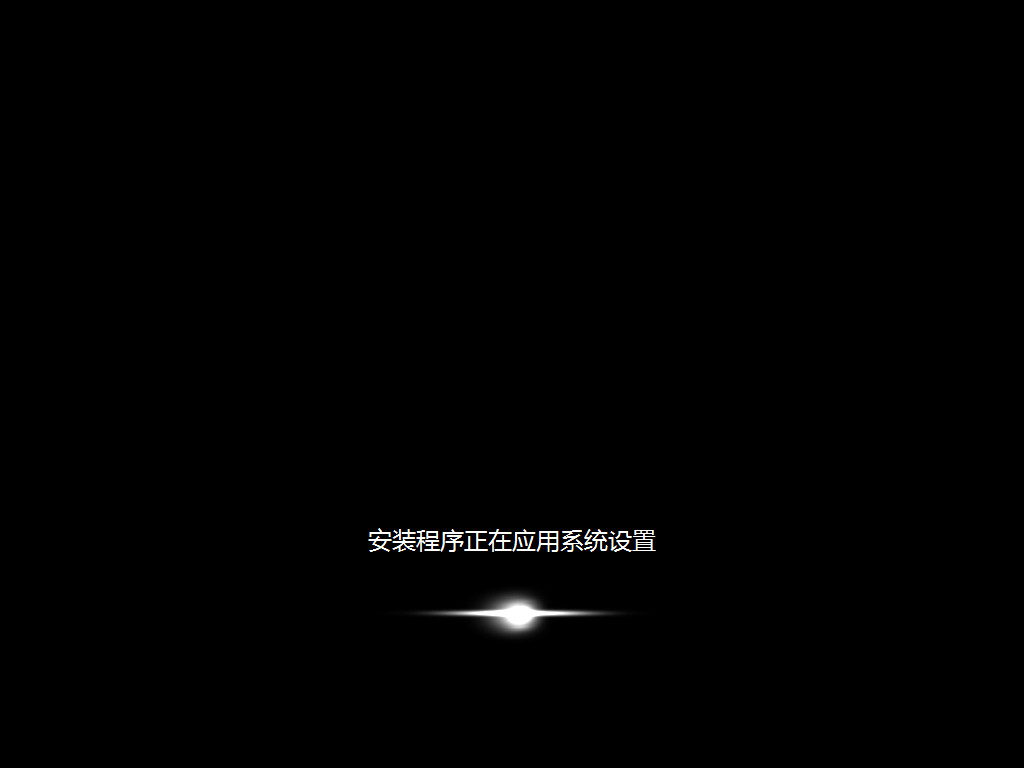
위 내용은 win7 시스템 디스크 생성 튜토리얼 내용입니다. 모두에게 도움이 되었으면 좋겠습니다.
위 내용은 win7 시스템 디스크 만드는 법을 가르쳐주세요의 상세 내용입니다. 자세한 내용은 PHP 중국어 웹사이트의 기타 관련 기사를 참조하세요!